Tính năng ghim tin nhắn trong Zalo sẽ giúp bạn tìm kiếm những tin nhắn quan trọng, tin nhắn cần thông báo cho tất cả các thành viên trong nhóm một cách nhanh chóng nhất.
Như chúng ta đã biết, nhóm chat của Zalo luôn bị trôi tin nhắn do có quá nhiều người nhắn tin và trò chuyện cùng lúc. Tuy nhiên, bạn có thể ghim những tin nhắn quan trọng lên đầu nhóm để nhiều người có thể đọc được khi vô tình tìm lại một cách nhanh chóng và hiệu quả. Trong bài viết này Thủ thuật phần mềm sẽ hướng dẫn các bạn cách ghim tin nhắn trong nhóm chat trên Zalo.
1. Cách ghim tin nhắn Zalo trên máy tính
Zalo hiện đã có phiên bản chính thức cho máy tính với đầy đủ tính năng như trên nền tảng điện thoại. Nếu chưa cài Zalo cho máy tính, bạn có thể truy cập trang chủ để tải về và cài đặt.
Bước 1: Để ghim tin nhắn trong Zalo, bạn nhấn vào mục Tin nhắn để xuất hiện tùy chọn mở rộng và chọn Thêm => Ghim tin nhắn.
Bước 2: Tin nhắn sau khi được ghim sẽ xuất hiện trong Danh sách ghim và hiển thị ở đầu cuộc trò chuyện. Bạn có thể bấm vào See More – Collapse để rút gọn danh sách, mở rộng danh sách để xem.
Khi bạn nhấn vào một tin nhắn đã ghim, Zalo sẽ tự động chuyển đến vị trí của tin nhắn đó trong đoạn chat để bạn có thể theo dõi toàn bộ tin nhắn trong đoạn đó.
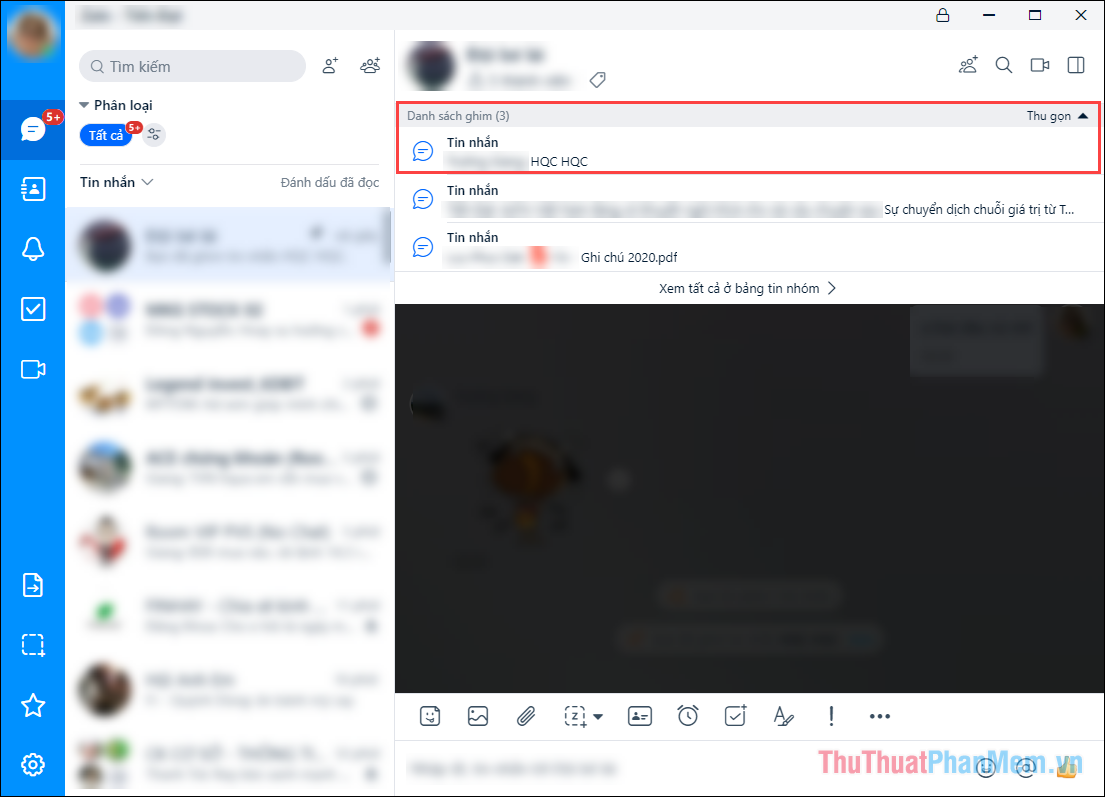
Bước 3: Khi cần bỏ ghim tin nhắn, bạn chỉ cần bấm vào biểu tượng Tùy chọn (…) bên cạnh tin nhắn và bấm Bỏ ghim, tin nhắn sẽ được bỏ ghim.
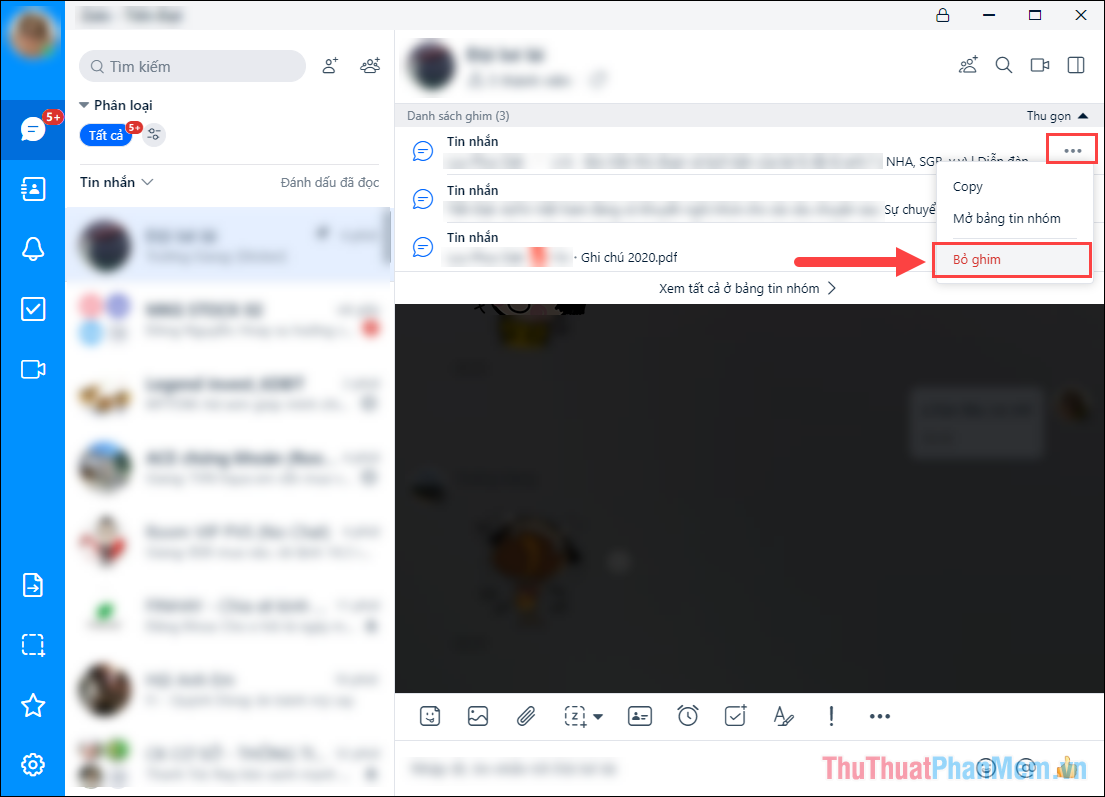
Bước 4: Vui lòng xác nhận Bỏ ghim để nhường chỗ cho các tin nhắn khác trong nhóm.
Hiện tại nhóm Zalo mới chỉ hỗ trợ ghim 3 tin nhắn, nếu muốn ghim thêm bạn sẽ phải gỡ bỏ một số tin nhắn khác.
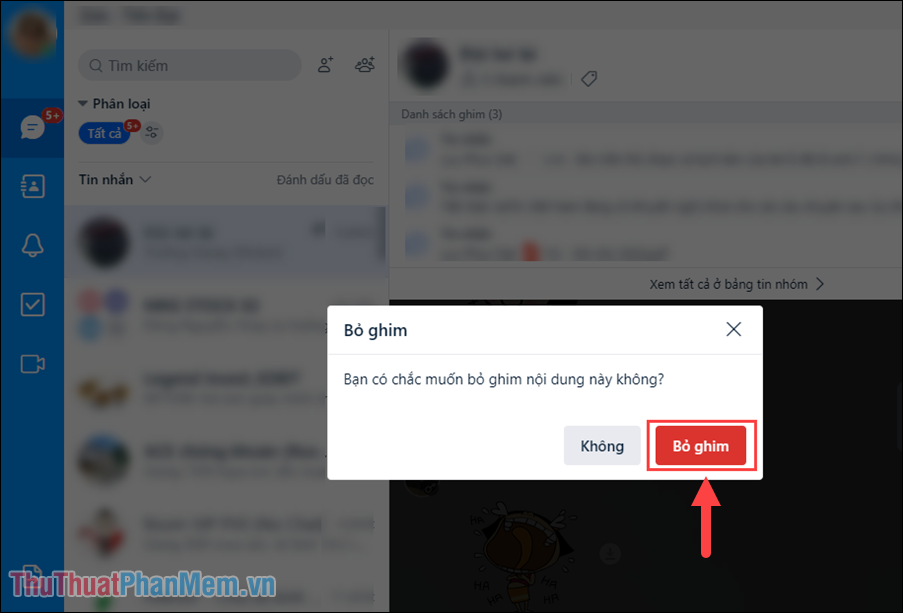
2. Cách ghim tin nhắn Zalo trên điện thoại
Điện thoại vẫn là nền tảng chính mà Zalo hướng đến, để ghim tin nhắn trên điện thoại, thao tác thực hiện tương tự như trên máy tính. Các bước ghim tin nhắn trên Zalo điện thoại như sau:
Bước 1: Nhấn và giữ vào tin nhắn trong Zalo để xuất hiện các tùy chọn và nhấn vào Pin để tiến hành ghim.
Khi ghim tin nhắn thành công, bạn sẽ thấy chúng xuất hiện ở đầu cuộc trò chuyện, mặc định sẽ chỉ hiển thị 1 tin nhắn đã ghim, nhấn Xem thêm để xem tất cả tin nhắn đã ghim.
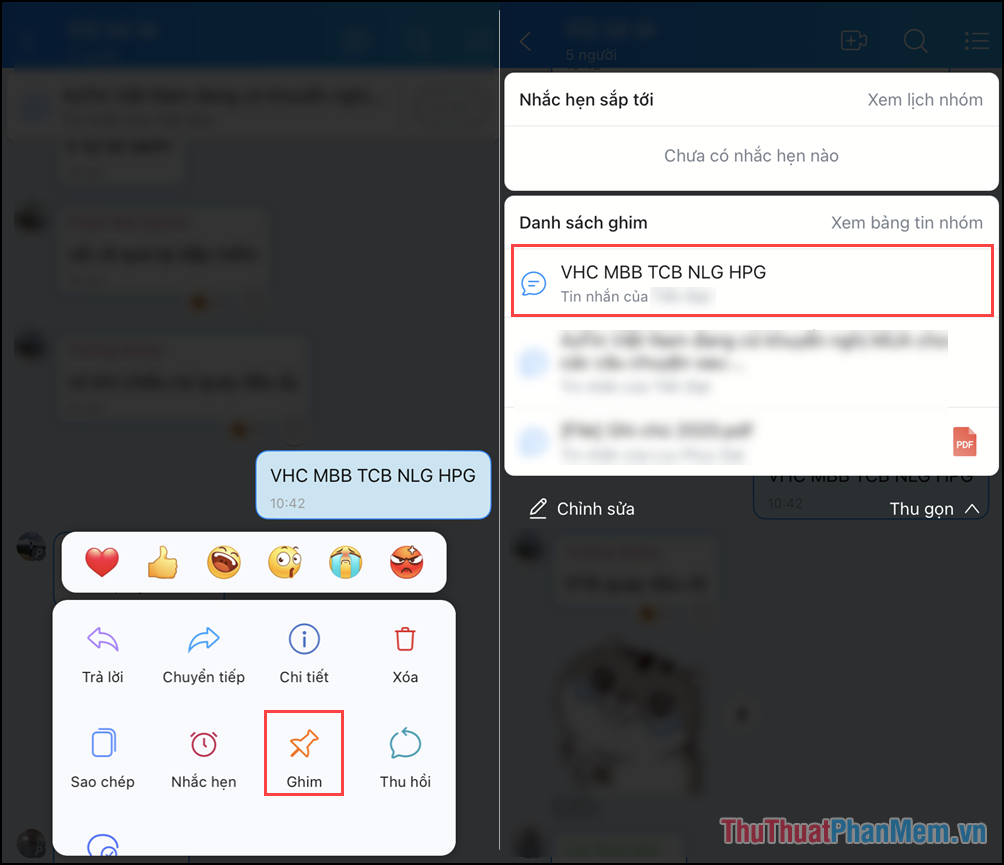
Bước 2: Hiện tại nhóm Zalo đang hỗ trợ ghim 3 tin nhắn cùng lúc, mặc định tin nhắn được ghim cuối cùng sẽ hiển thị và 2 tin nhắn còn lại nằm trong danh sách mở rộng.
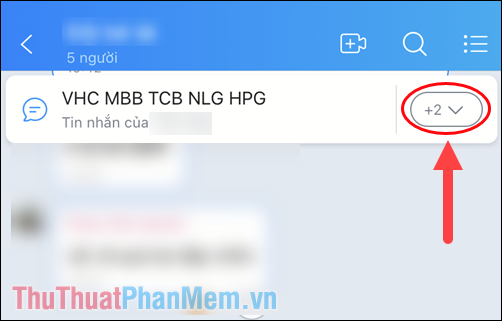
Bước 3: Khi muốn chỉnh sửa tin nhắn đã ghim, bạn chỉ cần chọn vào Chỉnh sửa và chúng ta sẽ có tùy chọn xóa tin nhắn đã ghim. Khi xóa các tin nhắn đã ghim, tin nhắn tiếp theo sẽ được chuyển lên trên cùng, v.v. với các tin nhắn tiếp theo.
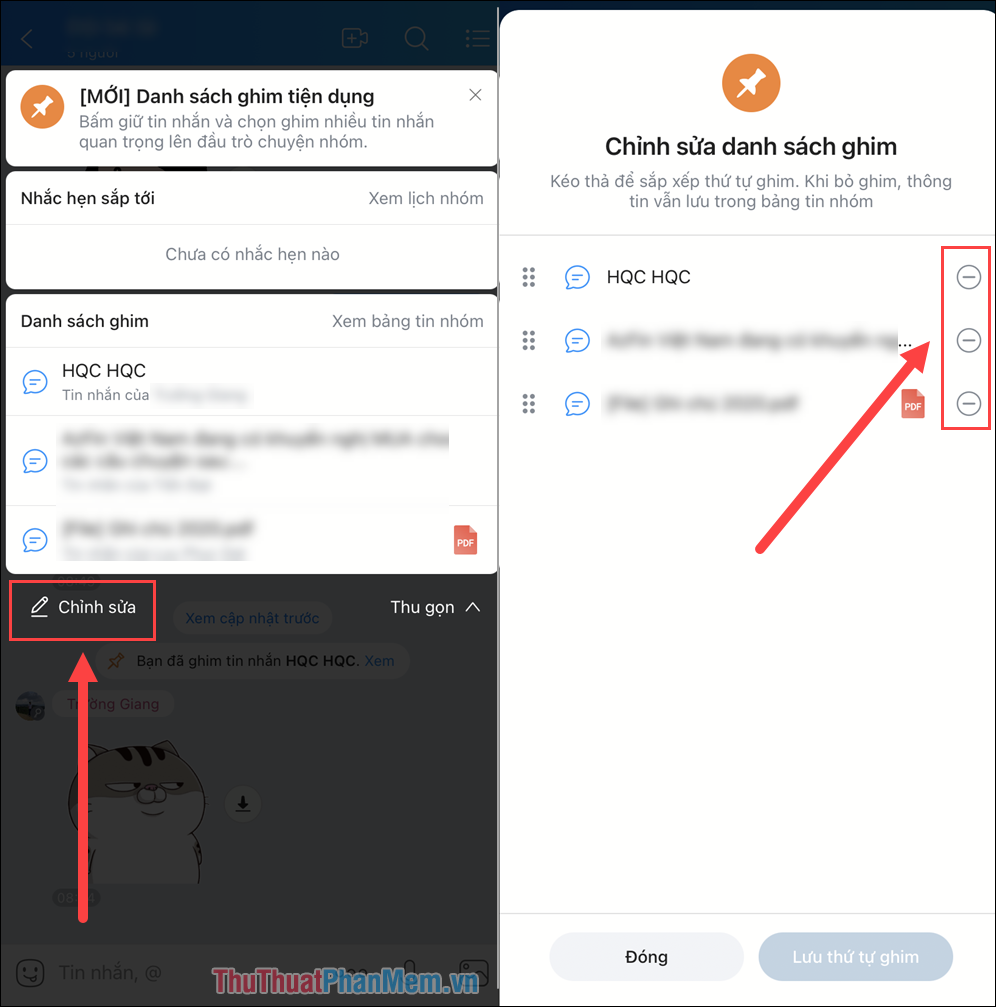
Bước 4: Để bỏ ghim tin nhắn, bạn phải xác nhận Bỏ ghim để tránh thao tác nhầm.
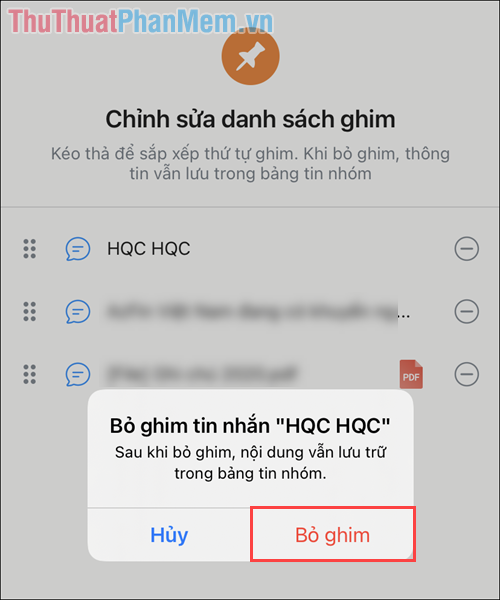
Bước 5: Ngoài ra, bạn cũng có thể nhấn vào Di chuyển (1) để thay đổi thứ tự tin nhắn đã ghim, tin nhắn đứng đầu sẽ hiển thị trên màn hình chính. Khi thay đổi thứ tự xong, nhấn Lưu thứ tự mã pin (2) để hoàn tất.
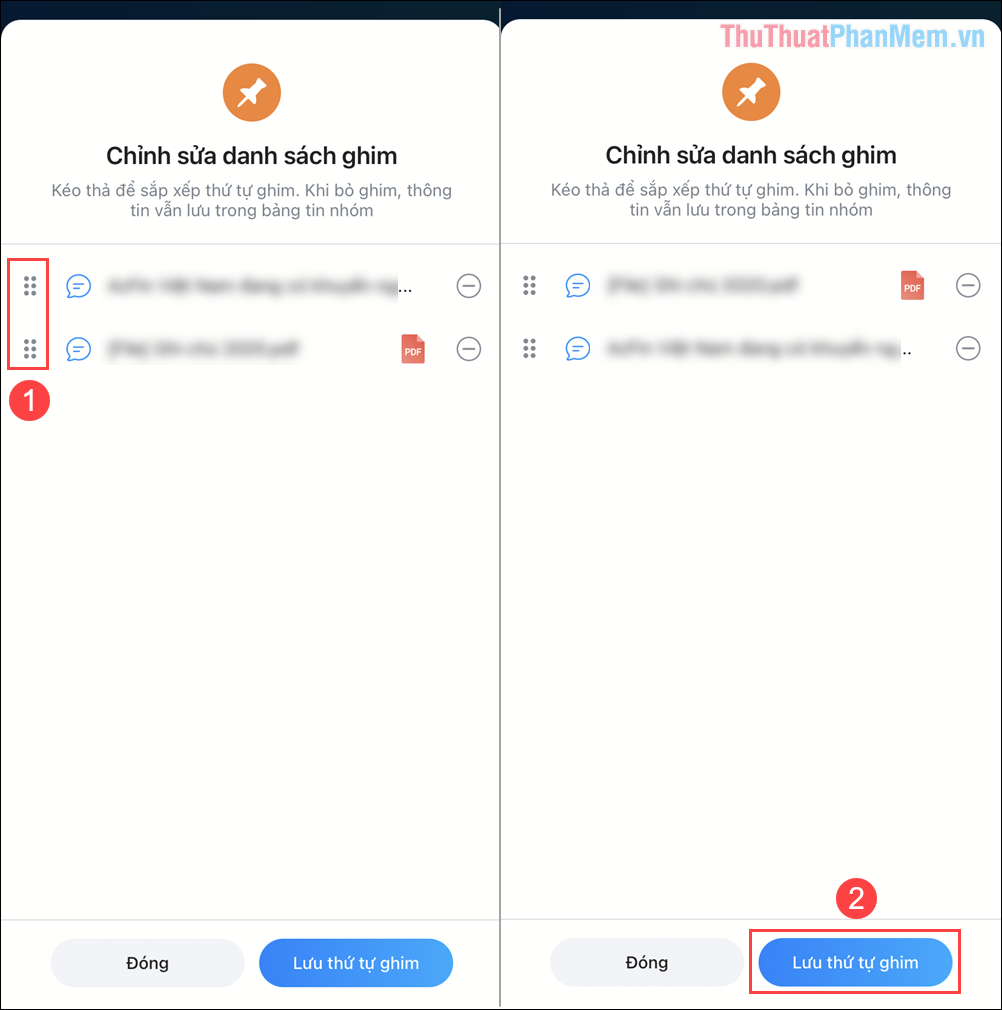
Trong bài viết này Thủ thuật phần mềm đã hướng dẫn các bạn cách ghim tin nhắn trong nhóm chat Zalo. Chúc một ngày tốt lành!
Bạn thấy bài viết Cách ghim tin nhắn trong Zalo có đáp ướng đươc vấn đề bạn tìm hiểu không?, nếu không hãy comment góp ý thêm về Cách ghim tin nhắn trong Zalo bên dưới để vietabinhdinh.edu.vn có thể thay đổi & cải thiện nội dung tốt hơn cho các bạn nhé! Cám ơn bạn đã ghé thăm Website: vietabinhdinh.edu.vn
Nhớ để nguồn bài viết này: Cách ghim tin nhắn trong Zalo của website vietabinhdinh.edu.vn
Chuyên mục: Kiến thức chung
Tóp 10 Cách ghim tin nhắn trong Zalo
#Cách #ghim #tin #nhắn #trong #Zalo
Video Cách ghim tin nhắn trong Zalo
Hình Ảnh Cách ghim tin nhắn trong Zalo
#Cách #ghim #tin #nhắn #trong #Zalo
Tin tức Cách ghim tin nhắn trong Zalo
#Cách #ghim #tin #nhắn #trong #Zalo
Review Cách ghim tin nhắn trong Zalo
#Cách #ghim #tin #nhắn #trong #Zalo
Tham khảo Cách ghim tin nhắn trong Zalo
#Cách #ghim #tin #nhắn #trong #Zalo
Mới nhất Cách ghim tin nhắn trong Zalo
#Cách #ghim #tin #nhắn #trong #Zalo
Hướng dẫn Cách ghim tin nhắn trong Zalo
#Cách #ghim #tin #nhắn #trong #Zalo